แอปการแจ้งเตือนบนเดสก์ท็อปของ Google Voice

เช่นเดียวกับ Google Wave, Google Voice ได้สร้างกระแสฮือฮาไปทั่วโลก Google มุ่งมั่นที่จะเปลี่ยนแปลงวิธีการสื่อสารของเรา และนับตั้งแต่นั้นมาก็กำลังกลายเป็น...
เครื่องมือเดียวที่ดีที่สุดสำหรับการทำงานกับเซิร์ฟเวอร์ที่ใช้ Linuxบน iOS สำหรับ Apple iPad คือ Termius ด้วยสิ่งนี้ ผู้ใช้ iPad สามารถเชื่อมต่อกับเซิร์ฟเวอร์ Linux และรับประสบการณ์ระยะไกลที่ยอดเยี่ยม รวมถึงการเข้าถึงเทอร์มินัล การสนับสนุนการเข้าถึงไฟล์ และอีกมากมาย!
หมายเหตุ: มีเฉพาะ Apple iPhone ให้ใช้หรือไม่ ข่าวดี! Termius ก็ใช้งานได้เช่นกัน!
Termius เป็นแอปที่เยี่ยมมาก และคุณจะสามารถทำอะไรได้มากมายกับมัน แต่โปรดจำไว้ว่า มันเป็นเพียงแอปพลิเคชันการเข้าถึงระยะไกล และจะไม่ทำงานหากไม่มีเซิร์ฟเวอร์ SSH เพื่อเชื่อมต่อ
การตั้งค่าเซิร์ฟเวอร์ SSH บน Linux ทำงานโดยการติดตั้งแพ็คเกจ OpenSSH กำหนดค่าระบบเซิร์ฟเวอร์ พอร์ตขาออก ฯลฯ
ไม่แน่ใจเกี่ยวกับวิธีการติดตั้ง ตั้งค่าและกำหนดค่าเซิร์ฟเวอร์ SSH ด้วยตัวคุณเองใช่หรือไม่ เราสามารถช่วย! ดูโพสต์เชิงลึกของเราเกี่ยวกับการโฮสต์เซิร์ฟเวอร์ SSH บน Linux ของคุณ
ต้องติดตั้งไคลเอ็นต์ Termius SSH บน iOS ก่อนที่เราจะพูดถึงวิธีใช้งานต่อไป ในการติดตั้ง ให้ปลดล็อก iPad ของคุณ แล้วเปิดแอป App Store
เมื่อ App Store เปิดบน iPad ของคุณแล้ว ให้ไปที่ช่องค้นหาและมองหา “Termius” เพื่อแสดงผลการค้นหา มองหาไอคอนแอพ Termius แล้วแตะเพื่อไปที่หน้าแอพใน App Store จากนั้นเลือกปุ่ม "ติดตั้ง" เพื่อเริ่มการติดตั้งบน iPad ของคุณ
ไม่รู้สึกเหมือนใช้ App Store เพื่อค้นหา Termius บน iPad ของคุณหรือไม่ อีกวิธีในการติดตั้งแอปคือไปที่เว็บไซต์ของแอปโดยตรงในเว็บเบราว์เซอร์ที่คุณชื่นชอบ เลื่อนดูหน้าไปที่ด้านล่างเพื่อค้นหา "ดาวน์โหลด" แล้วคลิกลิงก์ "iOS" ควรนำคุณไปยังลิงก์ใน App Store โดยตรง
ครั้งแรกที่คุณเปิดแอปพลิเคชั่น Termius บน Apple iPad คุณจะถูกขอให้สร้างแอพ Termius ทำเช่นนั้น ด้วยวิธีนี้ คุณจะสามารถซิงค์การตั้งค่าเซิร์ฟเวอร์ SSH ของคุณกับแพลตฟอร์มอื่นๆ ที่ใช้งานแอปนี้ได้อย่างรวดเร็ว เช่น iPhone, อุปกรณ์ Android หรือเว็บเบราว์เซอร์ นอกจากนี้ยังให้เวลาคุณ 14 วันในการตรวจสอบคุณสมบัติระดับพรีเมียมของแอพโดยไม่เสียค่าใช้จ่าย
หลังจากตั้งค่าบัญชีใหม่ในแอป Termius คุณจะต้องสร้างการเชื่อมต่อโฮสต์ใหม่ การเชื่อมต่อนี้คือวิธีที่คุณจะเข้าถึงจากระยะไกล (ผ่านโปรโตคอล SSH) เซิร์ฟเวอร์ Linux ของคุณ และใช้บรรทัดคำสั่ง โต้ตอบกับระบบไฟล์ ฯลฯ
ในการสร้างการเชื่อมต่อโฮสต์ใหม่ ให้ค้นหาไอคอน + ที่ด้านบนขวาของแอปแล้วแตะเพื่อแสดงตัวเลือก จากนั้นดูเมนูตัวเลือกที่ปรากฏขึ้นและเลือกปุ่ม "โฮสต์ใหม่"
การแตะที่ปุ่ม "โฮสต์ใหม่" จะแสดงเมนูมากมายที่จะช่วยให้คุณกรอกข้อมูลทั้งหมดที่จำเป็นในการเชื่อมต่อกับเซิร์ฟเวอร์ SSH หากต้องการกรอกข้อมูล ให้ทำตามคำแนะนำทีละขั้นตอนด้านล่าง
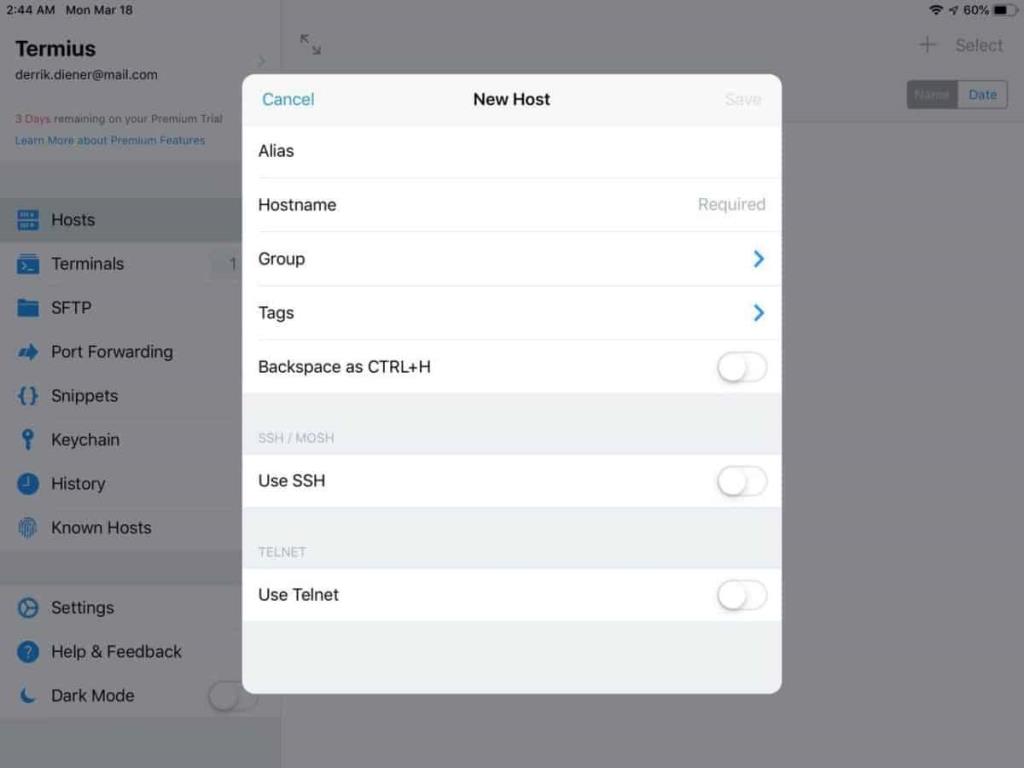
ขั้นตอนที่ 1: ใต้ “นามแฝง” ให้เขียนชื่อเล่นที่คุณต้องการตั้งเซสชัน SSH ระยะไกลของคุณ
ขั้นตอนที่ 2:ใต้ "ชื่อโฮสต์" ให้เพิ่มที่อยู่ IP ของเซิร์ฟเวอร์ SSH ระยะไกล หรือชื่อโฮสต์/ชื่อโดเมนหากสะดวกสำหรับคุณ
ขั้นตอนที่ 3:แตะ “ใช้ SSH” จากนั้นกรอกชื่อผู้ใช้ รหัสผ่านของระบบ Linux ระยะไกล และเพิ่มคีย์ SSH หากคุณมี
ขั้นตอนที่ 4:แตะ "บันทึก" ใน Termius เพื่อบันทึกข้อมูลการเชื่อมต่อของคุณไปยังแอป
ในการเข้าถึงเซสชัน Linux ระยะไกลของคุณบน iPad ใน Termius ให้แตะที่การเชื่อมต่อในรายการ จากนั้นให้เปิดขึ้นในแท็บเทอร์มินัล
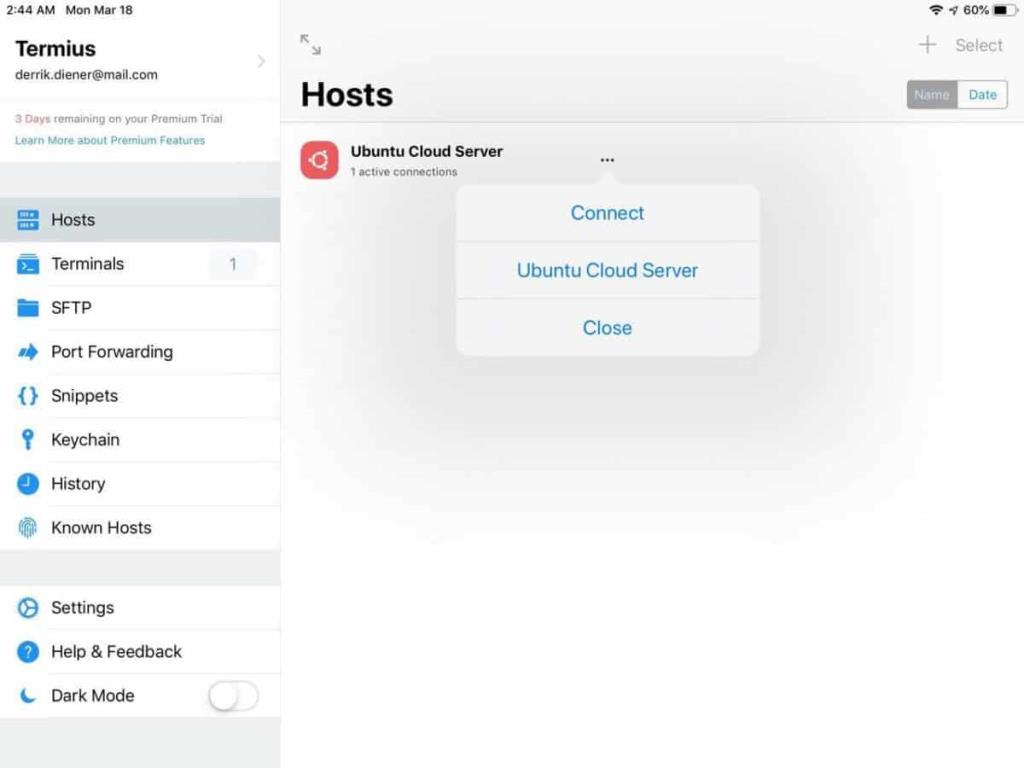
เมื่อแท็บเทอร์มินัลใหม่เปิดขึ้น คุณจะได้รับแจ้งให้เข้าสู่ระบบโดยใช้รหัสผ่านของผู้ใช้และยอมรับโฮสต์เป็นการเชื่อมต่อใหม่ ทำเช่นนั้น
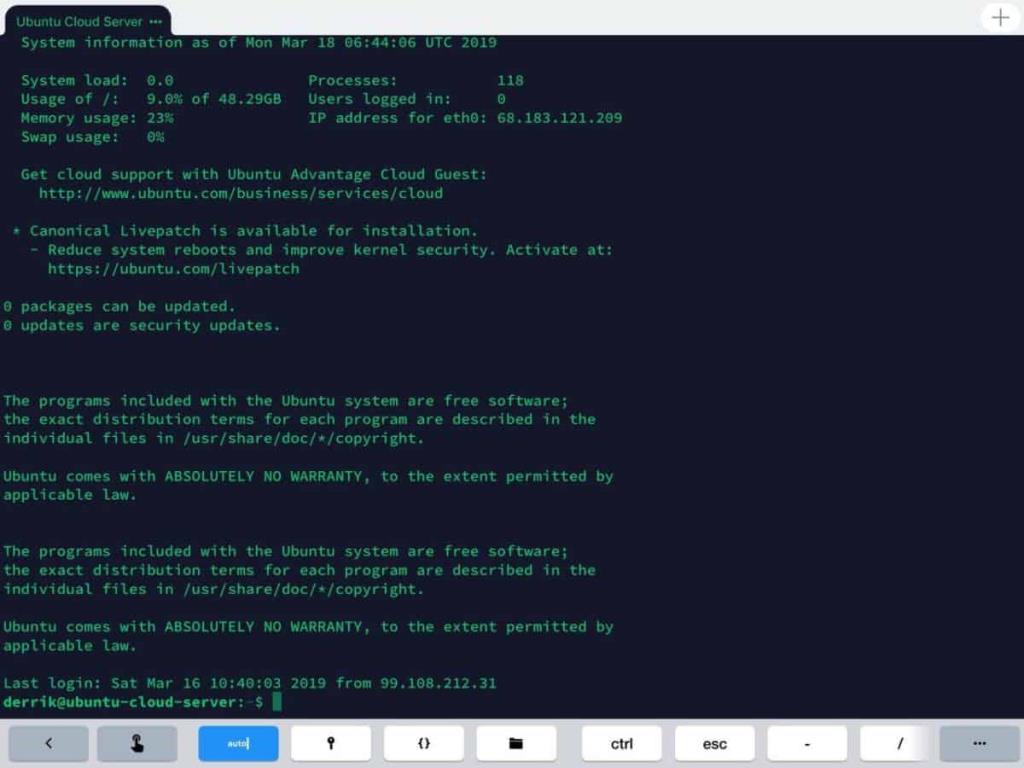
หากการเข้าสู่ระบบสำเร็จ คุณจะสามารถเข้าถึงระบบ Linux ระยะไกลได้อย่างเต็มที่จาก iPad ของคุณ!
ต้องการถ่ายโอนข้อมูลจาก iPad ของคุณไปยังระบบ Linux ระยะไกลหรือไม่? แตะที่แท็บ “SFTP” ทางด้านขวา แล้วคุณจะเข้าสู่พื้นที่ถ่ายโอนไฟล์ Termius
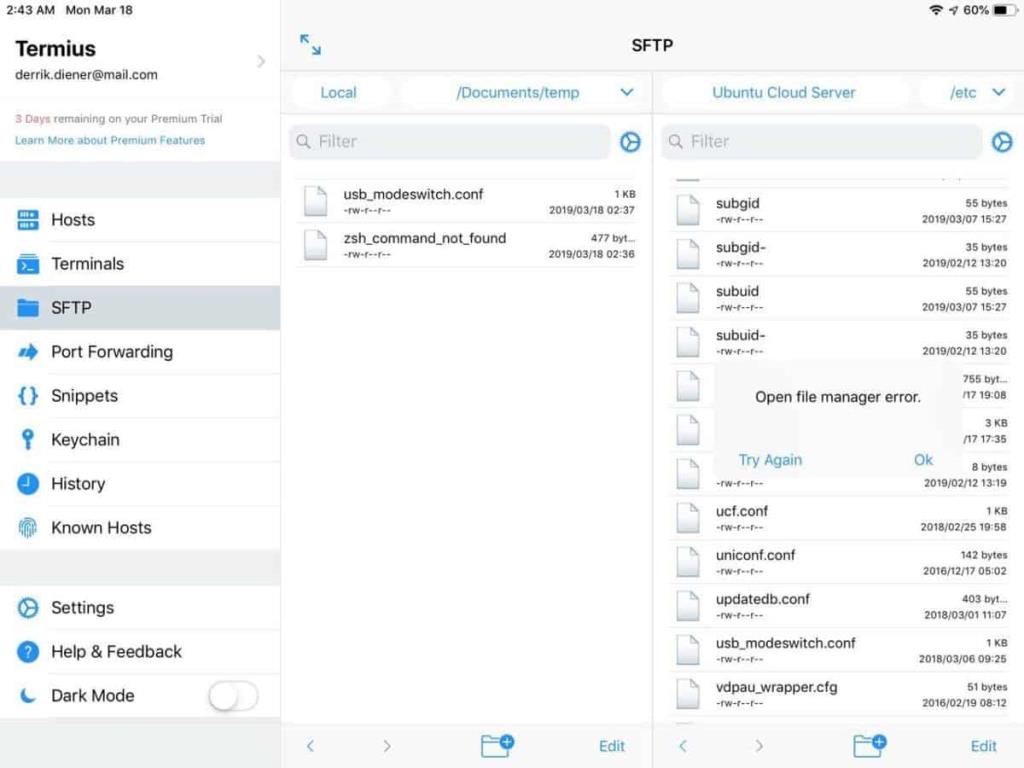
ในพื้นที่การถ่ายโอนไฟล์ของ Termius คุณจะเห็นตัวจัดการไฟล์สองตัว ที่ด้านขวา ให้แตะที่ "ท้องถิ่น" และสลับไปยังเซิร์ฟเวอร์ระยะไกลของคุณ ควรเปิดการเชื่อมต่อ FTP ผ่าน SSH ทันที และให้คุณเข้าถึงไฟล์ระบบ Linux ของคุณได้อย่างเต็มที่
หากต้องการคัดลอกไฟล์ในหน้าต่างการถ่ายโอนไฟล์ Termius ให้คลิก "แก้ไข" จากนั้นแตะช่องทำเครื่องหมายถัดจากแต่ละไฟล์ที่คุณต้องการถ่ายโอนไปยัง/จาก iPad ของคุณ พวกเขาควรโอนไปยังตำแหน่งที่คุณระบุทันที
เช่นเดียวกับ Google Wave, Google Voice ได้สร้างกระแสฮือฮาไปทั่วโลก Google มุ่งมั่นที่จะเปลี่ยนแปลงวิธีการสื่อสารของเรา และนับตั้งแต่นั้นมาก็กำลังกลายเป็น...
มีเครื่องมือมากมายที่ช่วยให้ผู้ใช้ Flickr สามารถดาวน์โหลดรูปภาพคุณภาพสูงได้ แต่มีวิธีดาวน์โหลด Flickr Favorites บ้างไหม? เมื่อเร็ว ๆ นี้เราได้...
การสุ่มตัวอย่างคืออะไร? ตามข้อมูลของ Wikipedia “คือการนำส่วนหนึ่งหรือตัวอย่างจากการบันทึกเสียงหนึ่งมาใช้ซ้ำเป็นเครื่องดนตรีหรือ...
Google Sites เป็นบริการจาก Google ที่ช่วยให้ผู้ใช้โฮสต์เว็บไซต์บนเซิร์ฟเวอร์ของ Google แต่มีปัญหาหนึ่งคือไม่มีตัวเลือกสำรองข้อมูลในตัว
Google Tasks ไม่ได้รับความนิยมเท่ากับบริการอื่นๆ ของ Google เช่น ปฏิทิน Wave เสียง ฯลฯ แต่ยังคงใช้กันอย่างแพร่หลายและเป็นส่วนสำคัญของผู้คน
ในคู่มือฉบับก่อนหน้าของเราเกี่ยวกับการล้างฮาร์ดดิสก์และสื่อแบบถอดได้อย่างปลอดภัยผ่าน Ubuntu Live และซีดีบูต DBAN เราได้กล่าวถึงดิสก์ที่ใช้ Windows
ไฟล์ DEB คืออะไร?? คุณจะทำอย่างไรกับมัน? เรียนรู้หลายวิธีที่คุณสามารถติดตั้งไฟล์ DEB บน Linux PC ของคุณ
คุณต้องการให้ GitLab ทำงานบนเซิร์ฟเวอร์ Ubuntu ของคุณหรือไม่? GitLab เป็นทางเลือกที่โฮสต์ได้เองที่มีประสิทธิภาพสำหรับบริการต่างๆ เช่น GitHub ด้วยคุณสามารถ
เรียนรู้วิธีเพิ่มความปลอดภัยให้กับเซิร์ฟเวอร์ Ubuntu Linux โดยการติดตั้งและเปิดใช้งาน SELinux
ต้องการวิธีที่ง่ายกว่าในการเมานต์การแชร์ NFS บนเซิร์ฟเวอร์ Linux ของคุณหรือไม่ เรียนรู้วิธีเมานต์การแชร์ NFS ด้วยแอป Cockpit




![วิธีการกู้คืนพาร์ติชั่นและข้อมูลฮาร์ดดิสก์ที่สูญหาย [คู่มือ] วิธีการกู้คืนพาร์ติชั่นและข้อมูลฮาร์ดดิสก์ที่สูญหาย [คู่มือ]](https://tips.webtech360.com/resources8/r252/image-1895-0829094700141.jpg)
